Kai prisiregistruojate gauti „Google“ paskyrą, gausite gerai žinomas funkcijas, pvz., „Google“ dokumentus, įtrauktas į „Google“ disko paskyrą. Taip pat galite pasiekti „Google“ svetaines, kad sukurtumėte ir priglobtumėte svetainę, siekdami pelno ar malonumo. „Google“ jūsų svetainei priskiria bendrąjį domeno pavadinimą arba galite įsigyti tinkintą domeno pavadinimą padedami „Google“. Bendrieji URL yra ilgi ir prasideda https://sites.google.com/site/[you pasirinkti, kas pridedama prie galo]. Pasirinktiniai domenų vardai rodomi tiksliai taip, kaip juos sukonfigūravote pirkdami.
1 žingsnis
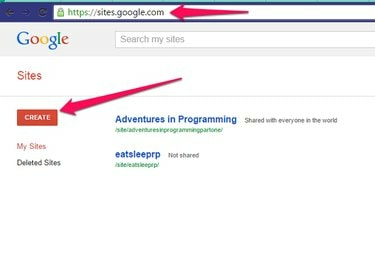
google svetaines
Vaizdo kreditas: Ketlina Estrada
Eikite į „Google“ svetainės puslapį. Prisijunkite prie savo Google paskyros arba prisiregistruokite gauti nemokamą paskyrą. Jei jau sukūrėte svetaines, jos rodomos prietaisų skydelyje. Jei ne, puslapis tuščias. Spustelėkite Sukurti mygtuką kairėje ekrano pusėje.
Dienos vaizdo įrašas
2 žingsnis
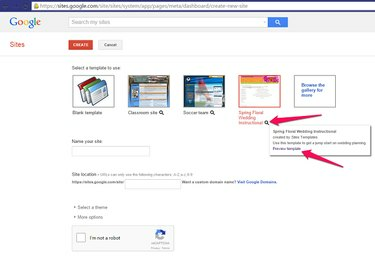
peržiūra
Vaizdo kreditas: Ketlina Estrada
Pasirinkite a šabloną
naudoti savo svetainėje. Spustelėkite Padidinamasis stiklas po kiekvienu šablonu, kad gautumėte daugiau informacijos.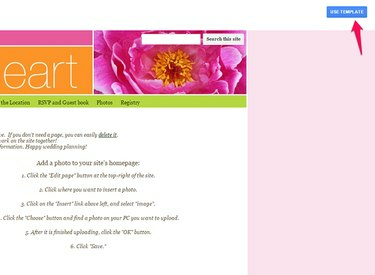
Naudokite šabloną
Vaizdo kreditas: Ketlina Estrada
Pasirinkti šabloną arba spustelėkite Naršykite galerijoje, kad sužinotumėte daugiau norėdami peržiūrėti ir atidaryti šablonus peržiūros skirtuke.
Suradę savo svetainei tinkamą šabloną, spustelėkite Naudokite šabloną mygtuką peržiūros svetainės viršuje arba Pasirinkite mygtuką peržiūros ekrane. Jei norite kitokio šablono, uždarykite skirtuką, kad grįžtumėte į kitus šablonus.
3 veiksmas
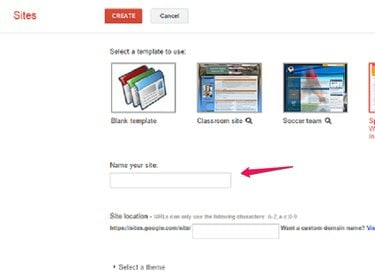
Pavadinkite savo svetainę
Vaizdo kreditas: Ketlina Estrada
Lauke Name Your Site įveskite naujos svetainės pavadinimą.
The Svetainės vieta laukas automatiškai užpildomas jūsų svetainės pavadinimu. „Google“ prideda jūsų pasirinktą svetainės pavadinimą prie pabaigos https://sites.google.com/site/. Jei jau turite domeno vardą, spustelėkite Apsilankykite Google Domains ir vadovaukitės instrukcijomis, kad nukreiptumėte savo domeno cpavadinimą į svetainę, kurią kuriate.
4 veiksmas
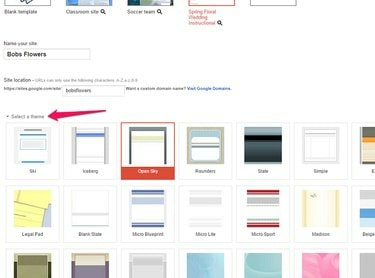
Pasirinkite temą
Vaizdo kreditas: Ketlina Estrada
Pasirinkite temą iš siūlomų pasirinkimų, paryškindami norimą temą.
5 veiksmas
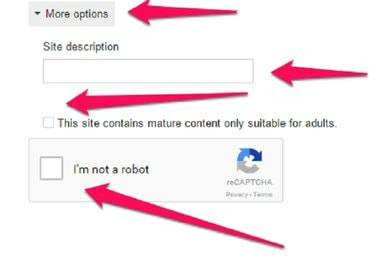
Daugiau pasirinkimų
Vaizdo kreditas: Ketlina Estrada
Spustelėkite rodyklę, kad atidarytumėte Daugiau pasirinkimų. Įveskite svetainės aprašymą, kuris padės optimizuoti paieškos variklį. Pavyzdžiui, jei kuriate gėlių pardavimo svetainę, aprašyme įveskite raktinius žodžius, kuriuos paprasti vartotojai įves į paieškos variklį, norėdami ieškoti tokios svetainės kaip jūsų.
Jei svetainėje yra suaugusiesiems skirto turinio, įdėkite a varnelė kitame langelyje.
Galiausiai spustelėkite žymimasis langelis be to, aš nesu robotas. Vykdykite instrukcijas, kad įrodytumėte, jog esate žmogus; Pavyzdžiui, „Google“ parodys vaizdų seriją ir paprašys spustelėti tik picos vaizdus.
6 veiksmas

Sukurti mygtuką
Vaizdo kreditas: Ketlina Estrada
Kai visi laukai bus užpildyti, spustelėkite Sukurti mygtuką puslapio viršuje.
Sukūrę svetainę pridėkite puslapių, teksto, vaizdų ar vaizdo įrašų iš „YouTube“. Bendrinkite svetainę su komanda, kad kiti nariai galėtų dirbti su jumis svetainėje.
Redaguokite savo naują svetainę
1 žingsnis
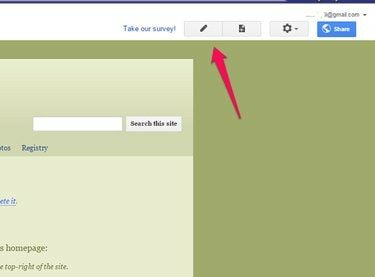
Redaguoti puslapį
Vaizdo kreditas: Ketlina Estrada
Spustelėkite Redaguoti puslapį piktogramą – ji primena pieštuką – ekrano viršuje, kad svetainė būtų redagavimo režimu.
2 žingsnis
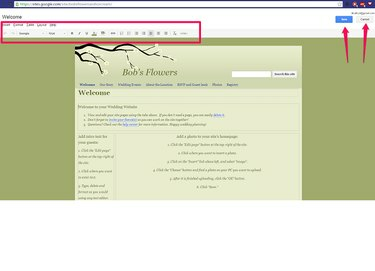
Redagavimo režimas
Vaizdo kreditas: Ketlina Estrada
Redaguoti puslapį. Kiekviena teksto dalis suskirstyta į atskirus langelius. Redaguokite kiekvieną langelį ir įveskite norimą tekstą. Kai esate redagavimo režimu, formatavimo įrankiai yra puslapio viršuje. Spustelėkite Sutaupyti kai baigsite arba Atšaukti jei nenorite išsaugoti pakeitimų.
3 veiksmas
Įtraukite vaizdus į svetainę, kai veikia redagavimo režimas, užvesdami žymeklį ten, kur norite, kad vaizdas būtų puslapyje. Spustelėkite Įdėti aukščiau esančiame skirtuke pasirinkite Vaizdas, spustelėkite Pasirinkite ir raskite vaizdą. Spustelėkite Gerai norėdami pasirinkti paveikslėlį ir spustelėkite Sutaupyti kad išsaugotumėte jį puslapyje.
4 veiksmas
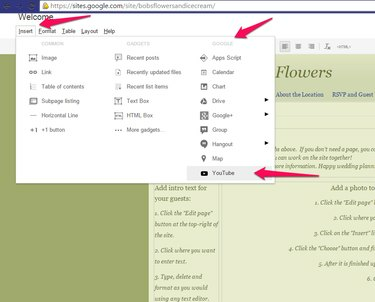
YouTube
Vaizdo kreditas: Ketlina Estrada
Į savo puslapį įkelkite muzikinį vaizdo įrašą į „YouTube“ įkeldami jums teisėtai priklausančią dainą. Redagavimo režimu spustelėkite Įdėti ir į Google spustelėkite skyrių YouTube.
Įspėjimas
Jei nesukūrėte vaizdo įrašo arba jums nepriklauso autorių teisės, vadovaukitės Sąžiningo naudojimo taisyklės sutikote su „YouTube“, kai prisiregistravote gauti paskyrą svetainėje.

„YouTube“ URL
Vaizdo kreditas: Ketlina Estrada
Įklijuokite „YouTube“ vaizdo įrašo URL į pirmąjį lauką ir pasirinkite rodymo parinktis arba palikite jas nustatytas pagal numatytuosius nustatymus. Spustelėkite Sutaupyti.
Spustelėkite Pavara ekrano viršuje, kai puslapis neveikia redagavimo režimu, ir spustelėkite Bendrinimas ir leidimai kad kiti galėtų padėti jums sukurti svetainę. Spustelėkite Dalintis mygtuką, norėdami kam nors išsiųsti pagalbos prašymą.
Jūsų nauja svetainė dabar yra tiesiogiai internete, kad ją matytų visas pasaulis. Apsilankykite „Google“ svetainių pagalbos forumas iškilus problemoms arba sužinoti naudingų patarimų ir gudrybių.



